Een opvallend feit is dat wanneer we een programma proberen te openen door de opdracht via het venster Uitvoeren uit te voeren, het onmiddellijk wordt uitgevoerd. De reden is dat Windows OS een lijst met paden naar deze bestanden opslaat bij een pad. Deze lijst wordt "Windows-omgevingsvariabelen" genoemd.
Wanneer er wijzigingen in dit bestand worden aangebracht of er iets misgaat, kan de gebruiker die opdrachten niet uitvoeren vanuit het venster Uitvoeren. Dit kan leiden tot werkonderbrekingen en moet daarom zo snel mogelijk worden opgelost. Wanneer een gebruiker een programma in deze toestand probeert te openen, krijgt hij/zij de foutmelding:
Resolutie
Dit probleem kan ook optreden met de opdracht Uitvoeren zelf, waardoor de oplossing nog moeilijker wordt.
Stap 1] Controleer of het programma daadwerkelijk in het systeem bestaat
Aangezien u het programma misschien niet kunt uitvoeren, kunt u proberen te controleren of het .exe-bestand op de locatie bestaat C:\Windows\System32\. Deze map bevat de systeembestanden van alle toepassingen die op het systeem zijn geïnstalleerd.
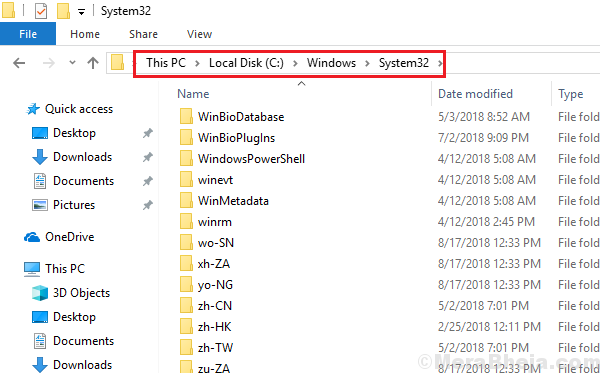
Stap 2] Omgevingsvariabelen wijzigen
1] Klik met de rechtermuisknop op de Startknop en selecteer Systeem.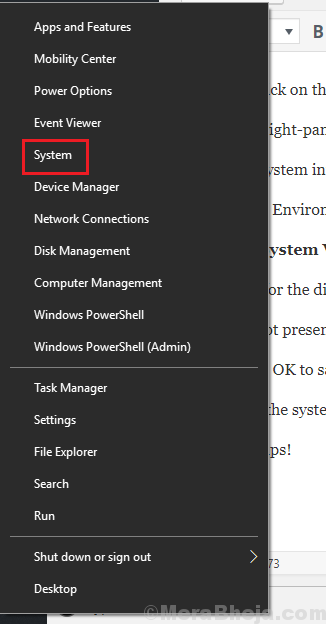
2] Selecteer in het rechterdeelvenster Systeeminformatie onder Gerelateerde instellingen.
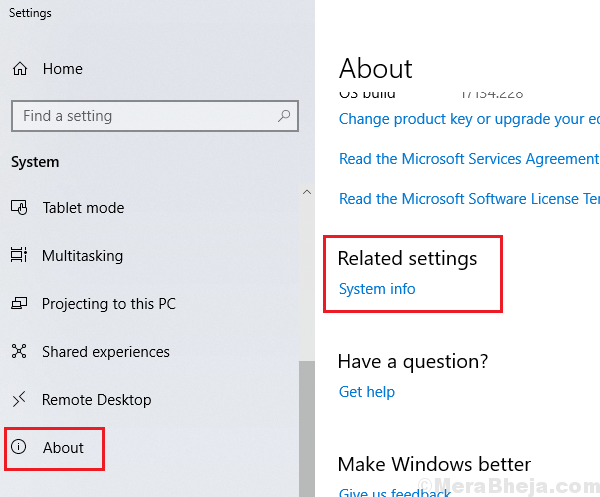
3] Selecteer in het venster Systeeminformatie Geavanceerde systeeminstellingen in het linkerdeelvenster.
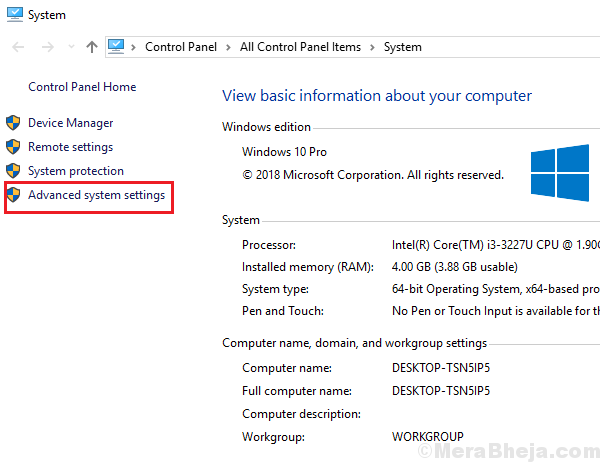
4] Klik op Omgevingsvariabelen om het venster Omgevingsvariabelen te openen.
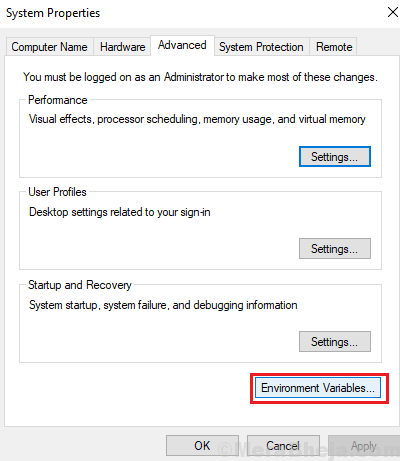
5] Onder Systeemvariabelen, bevind zich Pad. Selecteer het en selecteer vervolgens Bewerk.
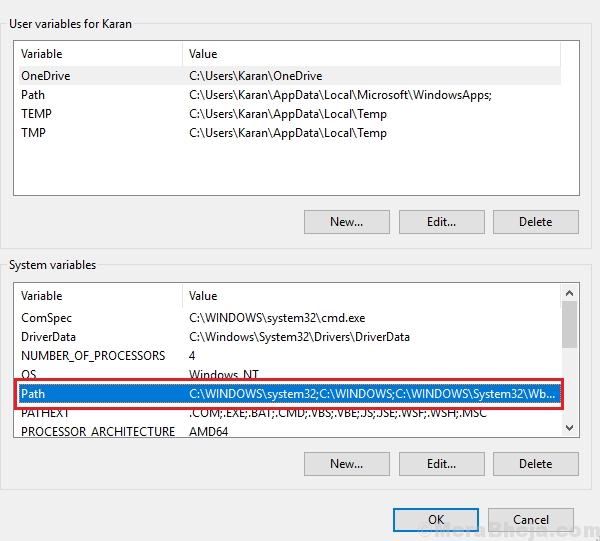
6] Zoek naar het directorypad %SystemRoot%\system32.
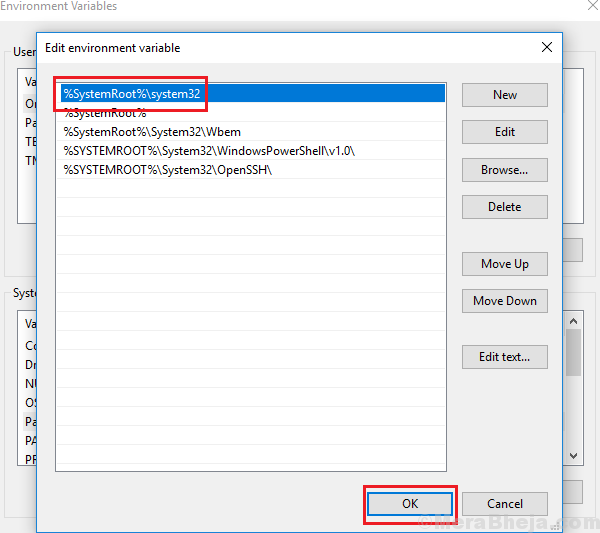
7] Als het niet aanwezig is, klikt u op Nieuw en schrijft u het item %SystemRoot%\system32.
8] Klik op OK om de instellingen op te slaan.
9] Opnieuw opstarten het systeem en het zou uw probleem oplossen.
Hoop dat het helpt!


